


电脑中的用户名称一般情况下都是默认的Administrator,有些小伙伴觉得默认的名称不怎么喜欢,想要更改成自己喜欢的用户名称,但是不知道应该怎么修改,下面小编来给大家分享一下Win7如何更改Administrator账号名称的操作方法,跟着小编一起来看看吧。
Win7如何更改Administrator账号名称的方法:
第一步:首先鼠标点击打开win7任务栏上面的开始按钮,在里面选择账户头像。
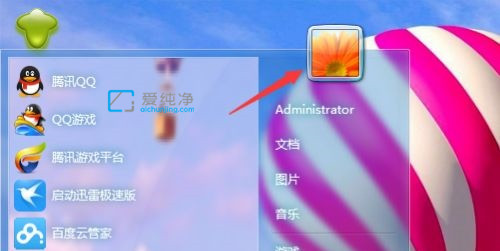
第二步:在打开的用户帐户窗口中,鼠标点击“管理其他账户”选项。
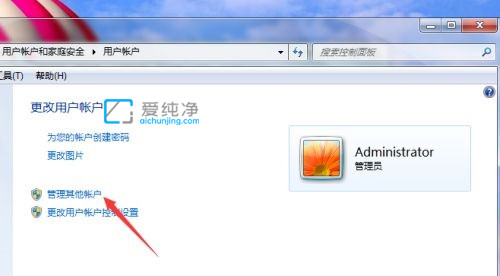
第三步:在管理帐户界面中,选择“administrator”用户。
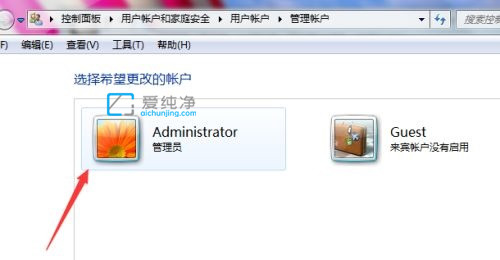
第四步:在更改里面鼠标点击“更改账户名称”选项。
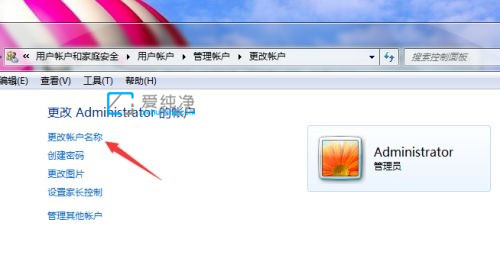
第五步:在重命名帐户的输入框要更改的名称,鼠标点击“更改名称”。
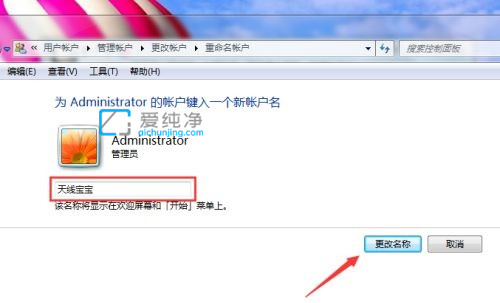
第六步:重启电脑,然后就能发现用户名更改完成了。
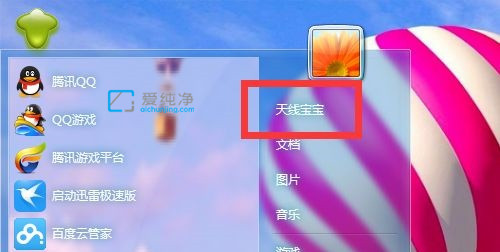
| 留言与评论(共有 条评论) |